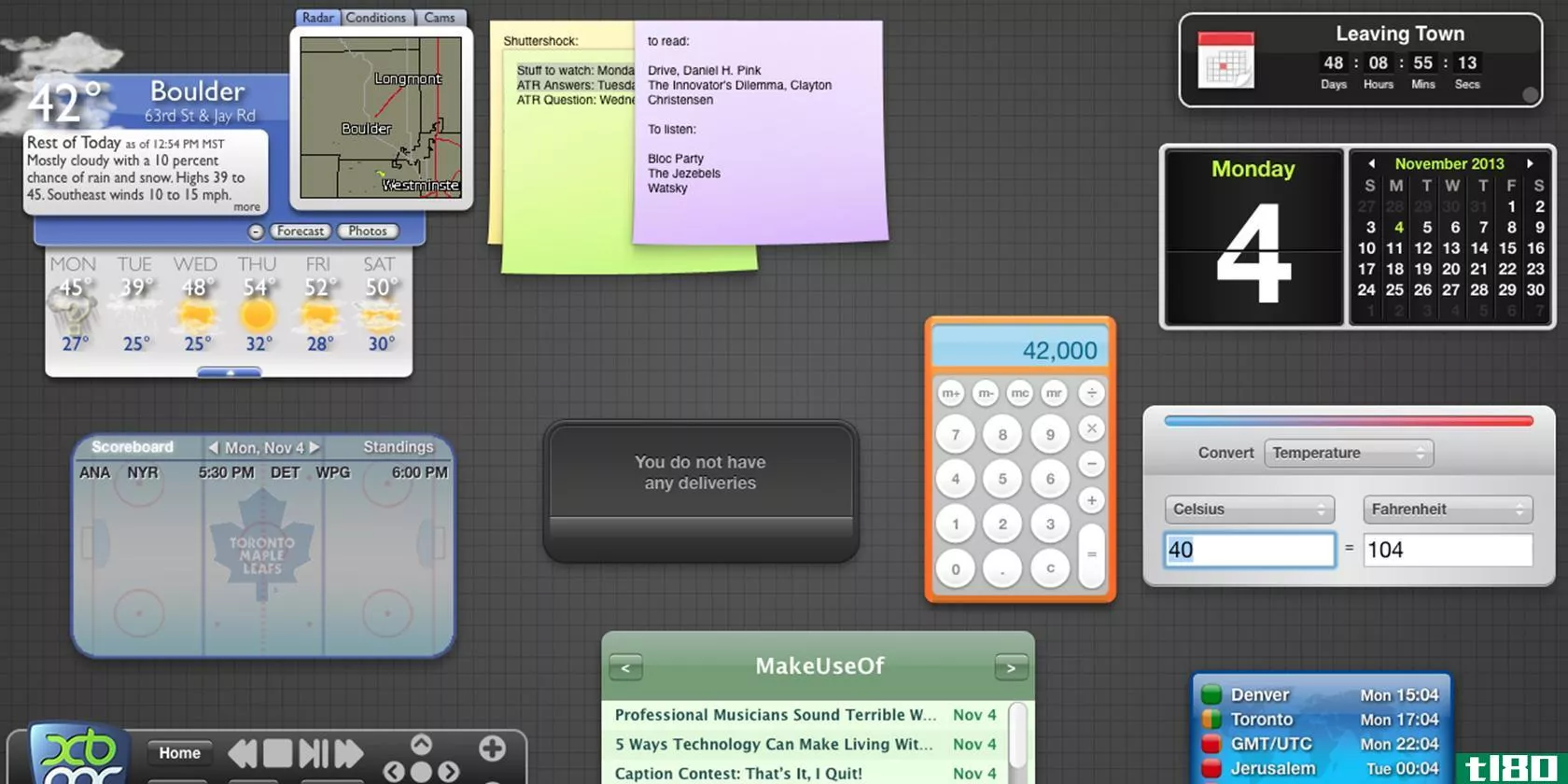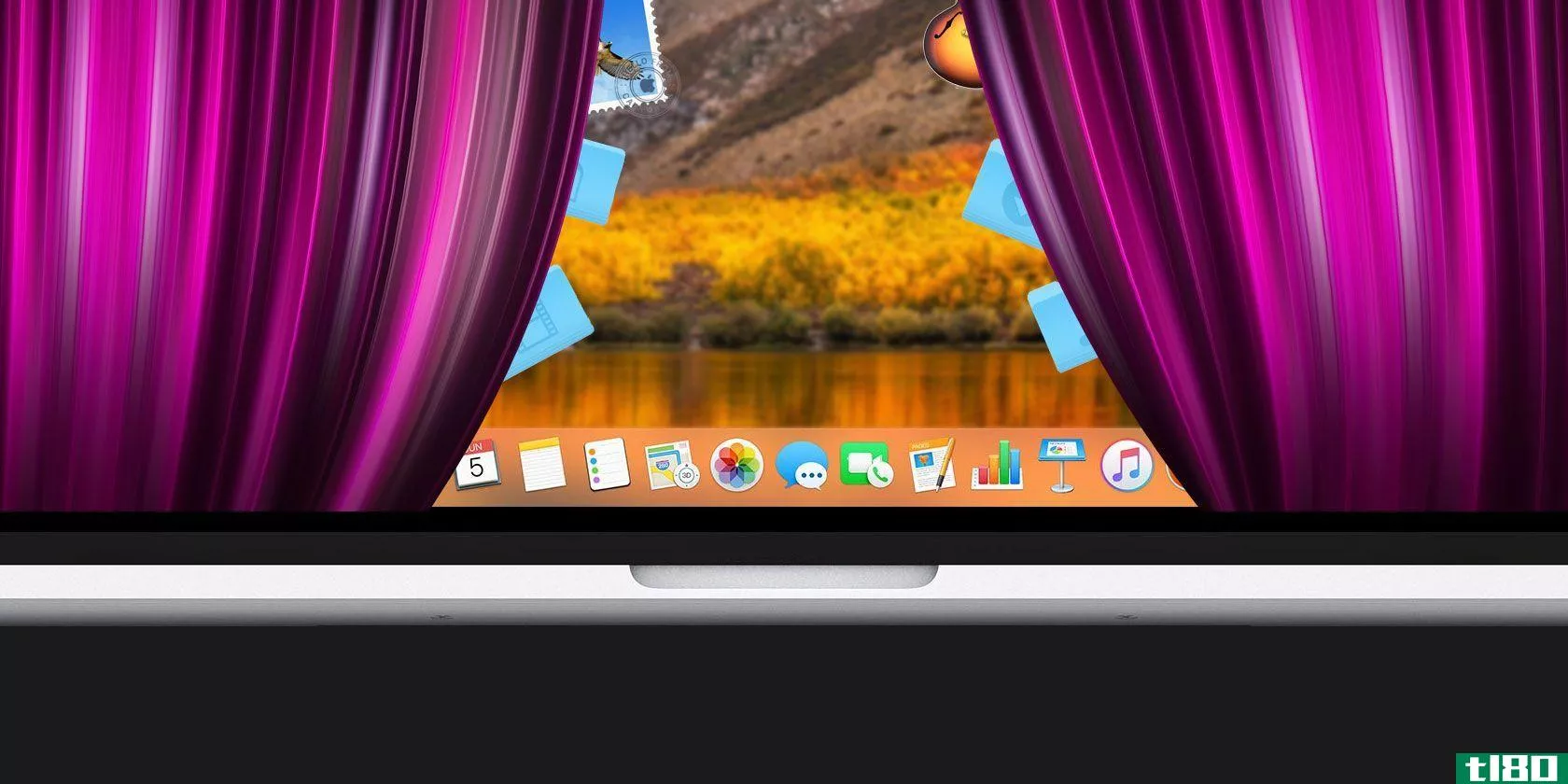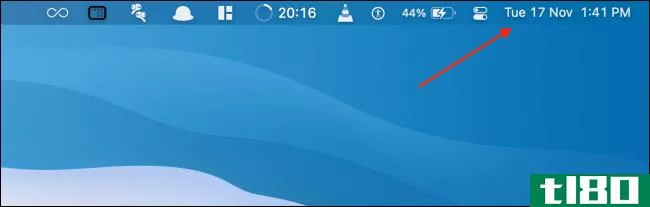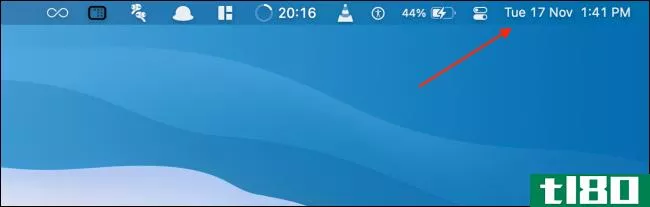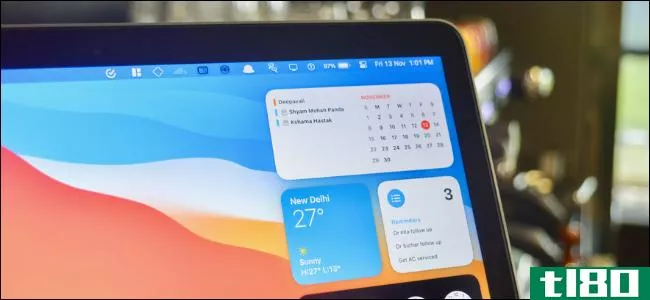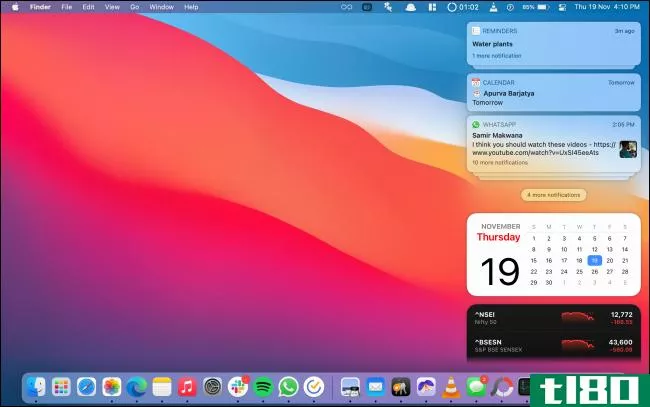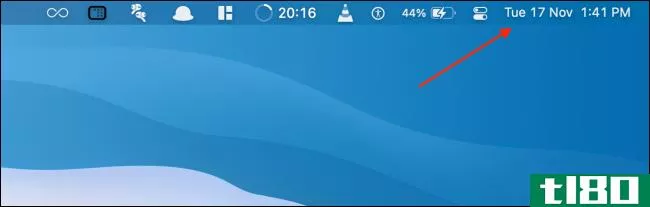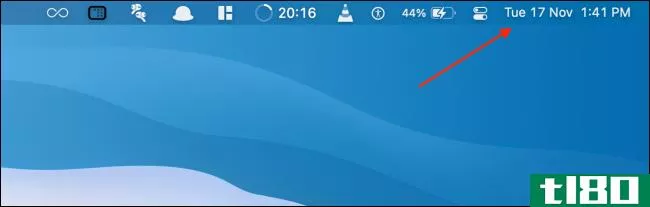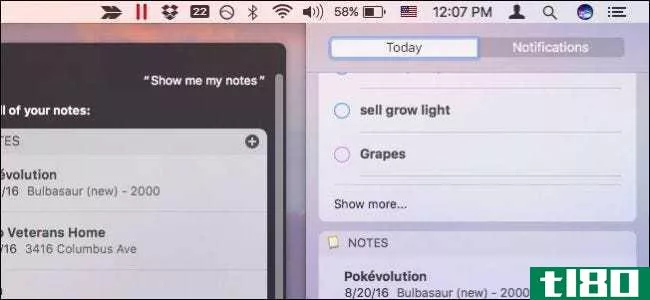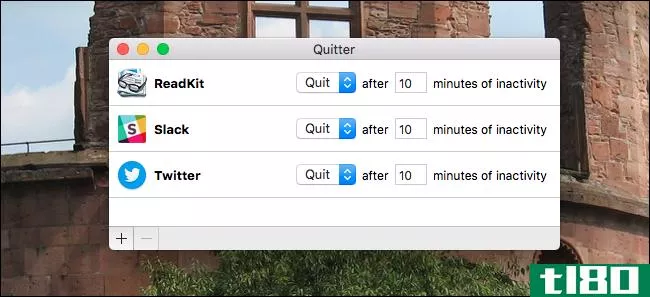使用mac的通知中心进行小部件、脚本和通知
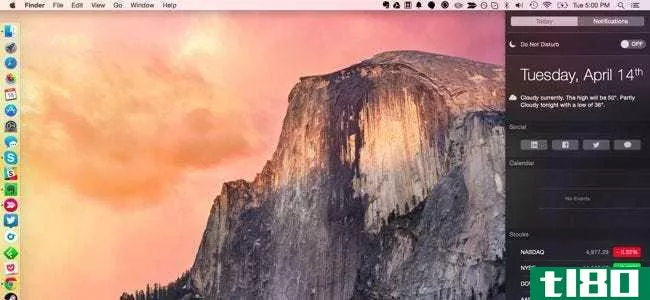
MacOSX10.10Yosemite引入了一个新的通知中心。它类似于iOS中的通知中心,将小部件和通知集中到一个位置。
通知中心通常提供小部件和以前通知的列表。借助第三方应用程序,您还可以使用强大的脚本对其进行扩展。
访问通知中心
要访问通知中心,只需单击屏幕右上角的按钮,即顶部菜单栏最右侧的按钮。你也可以用两个手指从Mac的触控板的右侧滑入。在通知中心外单击,它将自动隐藏。
至少在默认情况下,没有打开通知中心的快捷键。如果要为此设置自定义键盘快捷键,请打开“系统首选项”窗口(Apple菜单>系统首选项),单击“键盘”,选择“快捷键”选项卡,然后在“任务控制”下为“显示通知中心”创建快捷键。
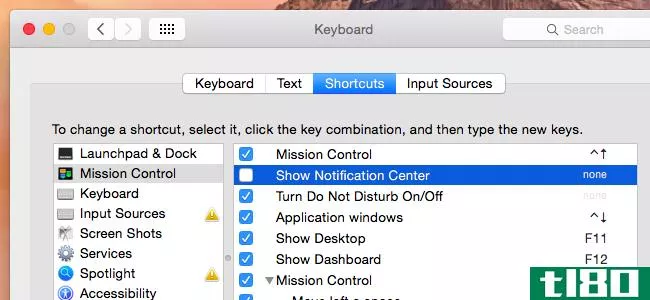
今日视图,又名widgets
相关:8个导航技巧每个iPad用户都需要知道
默认情况下,通知中心显示“今日”视图,这类似于从iPhone或iPad屏幕顶部向下滑动时所看到的“今日”视图。您将看到各种各样的小部件,包括Today、Social(用于Facebook、Twitter、LinkedIn和Messages)、Calendar、Stocks、Weather、Calculator、World Clock和iTunes。
从技术上讲,这些不是小部件。它们是“今日扩展”,因为它们用更多信息扩展了通知中心中的“今日”视图。这就是为什么您会在“系统首选项”窗口的“扩展”窗格下找到它们。
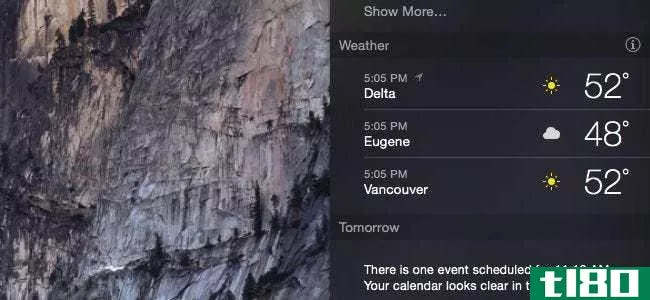
要配置一个小部件,将鼠标光标悬停在它上面,您将看到一个“i”图标出现。单击它来编辑小部件的设置。例如,这就是如何编辑天气小部件显示的位置列表,或者如何选择股票小部件中显示的股票列表。(这必须在“普通”窗口小部件视图而不是“编辑”视图中完成。)
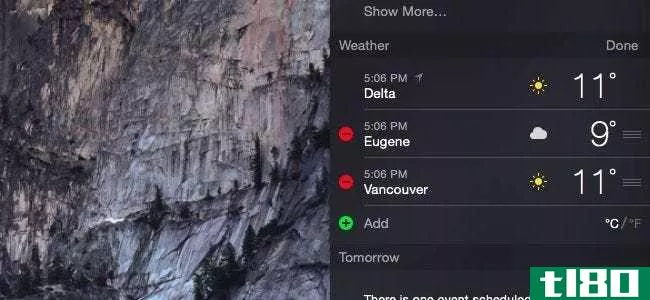
要选择显示哪些小部件,请单击屏幕底部的编辑按钮。来回拖放小部件,或者单击减号和加号按钮来添加或删除它们。您还可以上下拖动小部件以在列表中重新排列它们。
你可以在可用的widget列表中找到苹果自己的widget,以及你在Mac上使用的第三方应用程序安装的widget。今后,更多的Mac应用程序可能会包括今天的扩展。
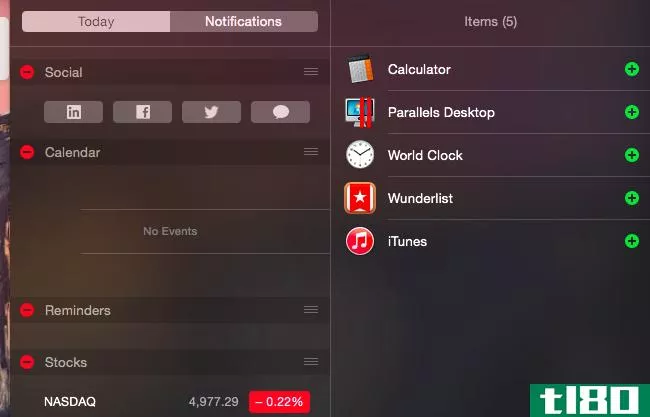
通知
单击“通知”选项卡,您将看到出现在Mac上的通知列表,并按显示它们的应用程序排序。这是一个简单的方法来检查通知,你可能有混乱的消息,电子邮件,以及任何其他应用程序通知你。
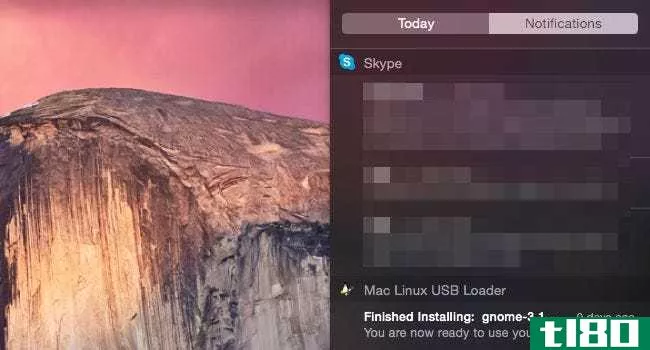
相关:如何在iPhone和iPad上管理通知
要自定义此处显示的通知,请单击通知列表底部的齿轮图标,或打开系统首选项窗口,然后单击通知。您将发现安装的应用程序列表,可以显示通知,并且可以对它们在列表中显示的顺序、它们可以显示的通知类型以及通知中心中显示的通知数量进行排序。这些选项有点像管理iPhone或iPad上的通知。
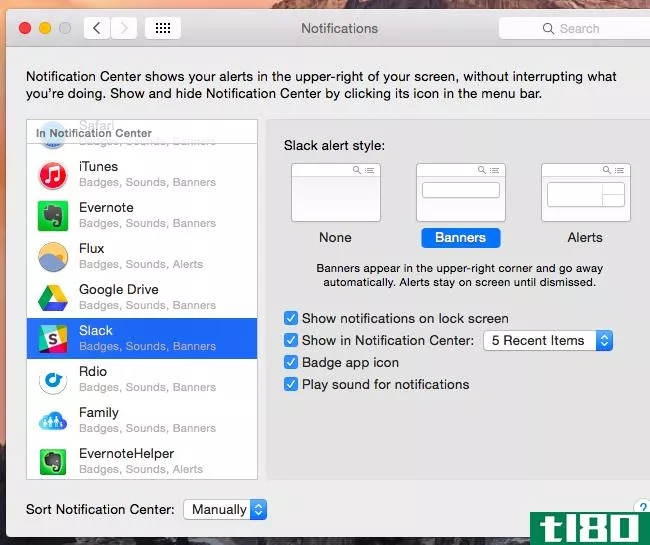
您可以设置“请勿打扰”模式,以防止通知打扰您。例如,您可以将其设置为在工作时间之外自动禁用通知,以防止出现业务电子邮件。
您还将在“今日”视图的顶部看到“请勿打扰”切换,允许您快速打开或关闭此模式。
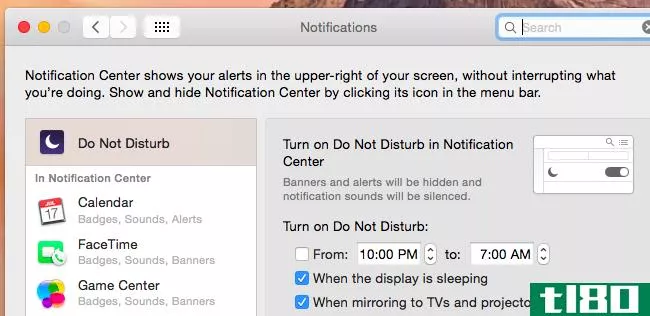
高级脚本与今日脚本
你可以用通知中心做很多事情。例如,Today Scripts应用程序允许您使用在Today窗格上显示其输出为小部件的脚本。您可以使用此应用程序显示RSS源中的项目、检查服务器是否联机、显示使用Mac上资源的顶级进程、显示可用存储以及各种其他内容—从Internet上的信息到Mac上的系统统计信息。
要开始,请访问GitHub上的今日脚本页面。一旦安装好了,请查看下面的示例脚本列表以获取灵感,以及一些可以复制和粘贴的有用脚本。
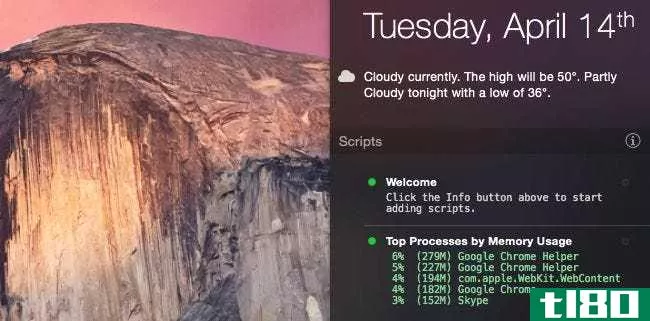
通知中心的小部件肯定比仪表板更有用,仪表板以全屏界面显示小部件。这就是为什么macosxyosemite开始在默认情况下隐藏旧的仪表板界面。
- 发表于 2021-04-10 21:05
- 阅读 ( 159 )
- 分类:互联网
你可能感兴趣的文章
切换到mac时您会喜欢的7项功能
...不是因为我玩了一些只在Windows上玩的游戏,我会全天候使用它。以下是在第一个月内赢得我的最值得注意的方面。 ...
- 发布于 2021-03-16 08:35
- 阅读 ( 202 )
实际使用的9个mac仪表板小部件
...删除、固定和搜索Simplenote注释。一旦您安装了小部件并使用Simplenote凭据登录,您现有的笔记就会立即显示出来。你现在可以像往常一样记新笔记了。 ...
- 发布于 2021-03-22 04:15
- 阅读 ( 242 )
macos big sur的8大变化你应该看看
...-Sur贴上macOS 11.0的标签,苹果正式告别了早在2001年就开始使用MacOSX10.0的OSX一代。 ...
- 发布于 2021-03-29 07:38
- 阅读 ( 278 )
如何快速清除mac上的所有通知
...会显示,并且您可以扩展通知中心。 相关:如何在Mac上使用Control Center 要打开通知中心,请单击菜单栏(控制中心旁边)中的日期和时间按钮。 如果要清除特定应用程序中的所有通知,请将鼠标悬停在通知上,然后将光标停留...
- 发布于 2021-03-31 22:20
- 阅读 ( 264 )
如何在mac上快速调整通知中心窗口小部件的大小
...于通知中心底部的“编辑小部件”按钮(阅读我们完整的使用通知中心小部件的指南以了解更多信息)。 相关:如何在Mac上添加、自定义和使用小部件 现在,找到要调整大小的小部件,然后右键单击它。 从“大小”部分,选...
- 发布于 2021-04-01 00:21
- 阅读 ( 263 )
如何在mac上重新排列通知中心中的小部件
...控制中心图标。不知道它是干什么的?下面是如何在Mac上使用控制中心。 相关:如何在Mac上使用Control Center
- 发布于 2021-04-01 00:38
- 阅读 ( 125 )
如何从mac上的通知中心删除小部件
...小部件,最好进入小部件编辑模式。 相关:如何在Mac上使用Control Center 滚动到通知中心的底部并单击“编辑小部件”按钮。或者,您可以右键单击任何小部件并从菜单中选择“编辑小部件”选项。 现在,您将在右窗格中看到所...
- 发布于 2021-04-01 00:53
- 阅读 ( 189 )